¿Quieres hacer el sistema operativo Windows 10 corre más rápido ? ¡Claro que quieres! Nada interrumpe más su flujo de trabajo que una computadora lenta. Esta lentitud es un problema común con el sistema operativo Windows, ya que es conocido por ralentizarse con el tiempo. En el primer día de uso, es tan rápido como un rayo. Al final del primer año, se vuelve demasiado lento para trabajar.

Hay muchas especulaciones sobre por qué sucedió esto. Algunos creen que son archivos de aplicaciones temporales; Otros piensan que son archivos de registro.
Pero sea cual sea el motivo, aquí hay siete consejos para hacer que Windows 10 funcione más rápido.
1. Reinicia tu computadora
Este es el más fácil, así que primero eliminémoslo. Windows ejecuta miles de procesos mientras está funcionando. Los procesos implican una gran cantidad de escritura y eliminación de archivos. Estos archivos afectan la velocidad de su computadora, especialmente si tiene la costumbre de no apagar su computadora. Reiniciar le da a la computadora un nuevo comienzo. También le permite eliminar todos los archivos innecesarios almacenados en la memoria RAM.
1. Para hacer esto, presione la tecla de Windows y haga clic en Opciones de energía.
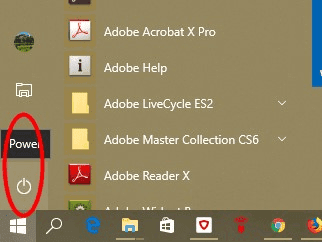
2. Elija Reiniciar
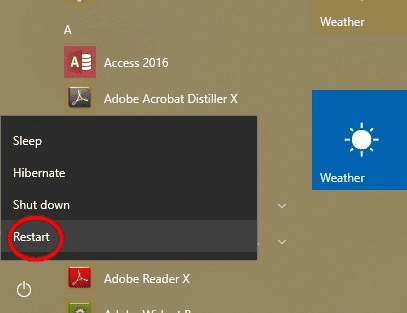
2. Desinstale las aplicaciones innecesarias
Esta es otra cosa obvia. Si su computadora viene con una gran cantidad de software preinstalado o aplicaciones sin usar, también ralentiza el sistema, incluso si no lo está usando. (Es posible que se esté ejecutando en segundo plano sin su conocimiento). Busque las aplicaciones que rara vez usa y desinstálelas. Esta actividad libera más memoria y le da a su computadora la oportunidad de funcionar más rápido.
1. Vaya a Búsqueda de Windows. Tienes que buscar "Panel de control" y ejecutarlo.
2. Vaya a la barra de búsqueda dentro de la herramienta Panel de control y busque "Desinstalar un programa". Haz click en eso.
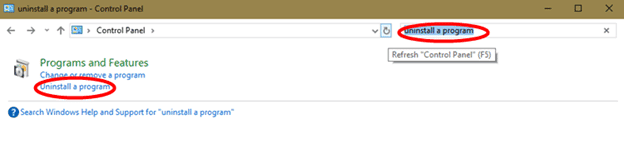
3. Revise la lista de aplicaciones instaladas y observe las innecesarias. Haga clic derecho sobre él y seleccione Desinstalar.
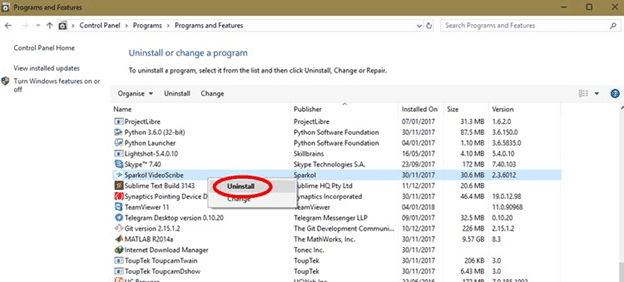
3. Optimice sus procesos de inicio de Windows
Los procesos de inicio son aquellas aplicaciones que comienzan a ejecutarse en el momento en que se inicia la computadora. Afectan el tiempo de arranque y reducen la velocidad de su computadora por un período de tiempo, incluso después de que se completa el arranque. Obviamente, cuantos más procesos del sistema deban ejecutarse durante el arranque, más tiempo tardará en arrancar. Para que su sistema operativo Windows funcione más rápido, debe evitar que estas aplicaciones se inicien siguiendo estos pasos.
1. Busque el Administrador de tareas mediante la búsqueda de Windows. Ejecute el Administrador de tareas en su computadora. Una vez iniciado, haga clic en la pestaña Inicio.
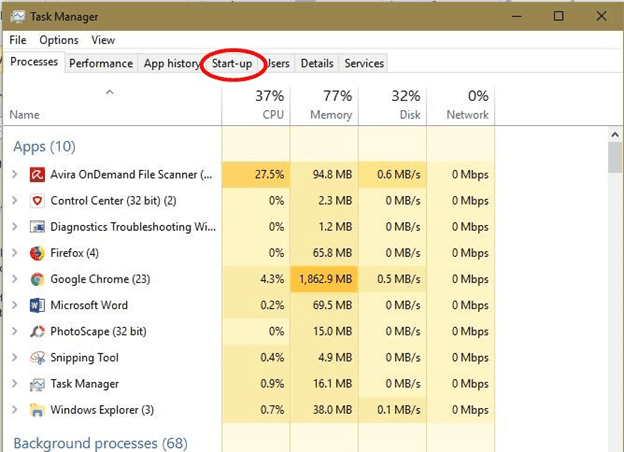
2. Examine la lista de aplicaciones enumeradas en la pestaña Inicio y marque "Impacto de inicio".
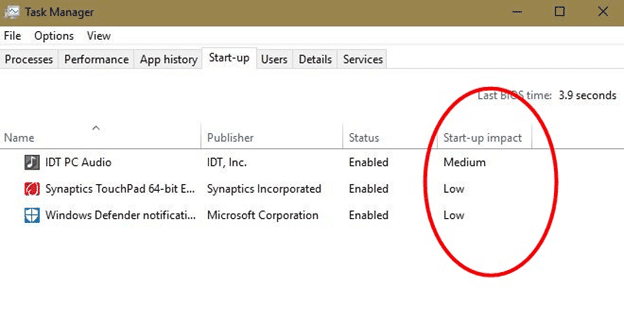
3. El objetivo es deshabilitar cualquiera de las aplicaciones que tengan un impacto significativo en el inicio. Puede hacerlo haciendo clic con el botón derecho en la aplicación y seleccionando "Desactivar". Además, si cree que la aplicación enumerada allí es superflua, desactívela.
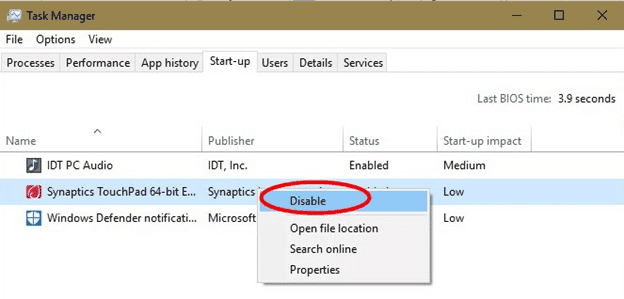
4. Escanea en busca de virus y spyware
Los virus y spyware consumen recursos informáticos, por lo que es fundamental eliminar cualquier posibilidad que se les presente. En este paso, primero deberá instalar el software antivirus. Para esta guía se utilizará el software antivirus Avira.
1. Ejecute su antivirus.
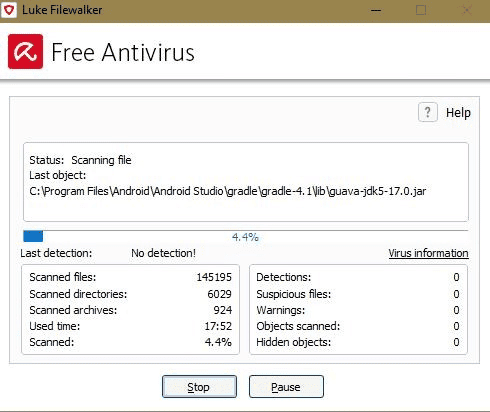
2. Haga clic en "Análisis completo" y permita que la aplicación siga su curso. Este proceso puede llevar algún tiempo.
5. Elimine archivos temporales para que el sistema operativo Windows sea más rápido
Windows almacena una gran cantidad de archivos temporales mientras está funcionando. Todo ese almacenamiento utilizado está causando que las capacidades de su computadora sean infrautilizadas por el sistema operativo. Para mejorar el rendimiento en su PC con Windows, debe eliminar estos archivos siguiendo estas instrucciones.
1. Busque "limpieza de disco". Ejecute la aplicación de utilidad.
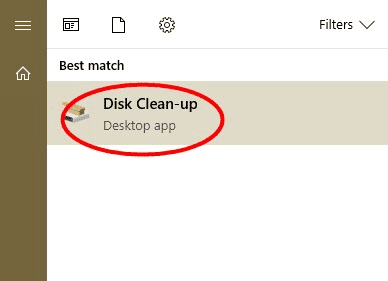
2. Le pedirá que seleccione la unidad para limpiar. Seleccione la unidad donde tiene instalado Windows y haga clic en Aceptar.
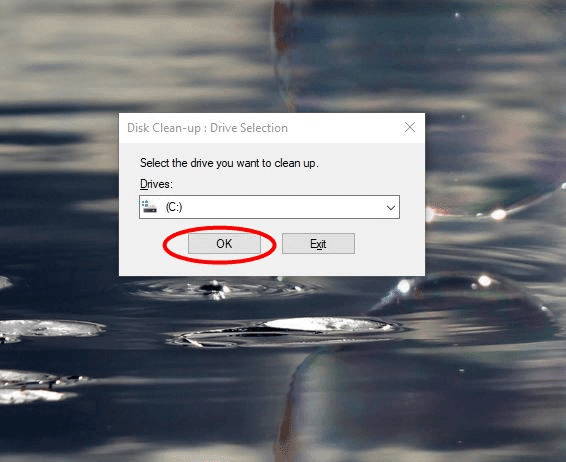
3. La siguiente ventana emergente le mostrará algunas opciones para limpiarlo. Márcalo como necesario. Haga clic en "Limpiar archivos del sistema".
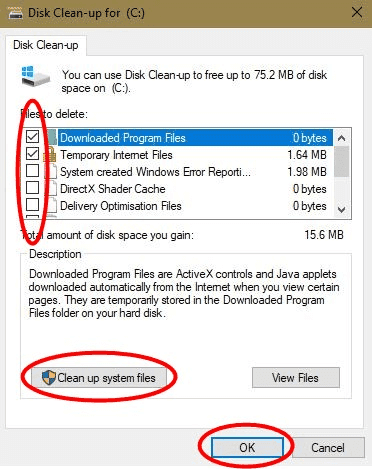
6. Cambia tu plan de energía
Muchas personas harán un plan de energía más bajo para conservar la vida útil de la batería, pero esto también afectará la velocidad de la computadora. Los planes de energía de Windows, en gran medida, determinan qué tan rápido puede ejecutarse un sistema operativo. Los planes de energía controlan la actividad del procesador al limitar la velocidad del procesador. Su computadora funciona más rápido cuando el proceso se ejecuta infinitamente. Debe crear un plan de energía "Equilibrado" o "Alto rendimiento" para lograrlo.
1. Inicie el Panel de control.
2. En el cuadro de búsqueda, escriba "Elegir plan de energía". Haga clic en el resultado de la búsqueda.

3. Ajústelo a "Equilibrado" o "Alto rendimiento". Tenga en cuenta que "alto rendimiento" es mejor pero consume más energía.
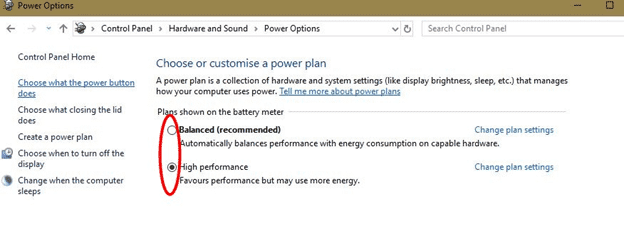
7. Utilice el solucionador de problemas de Windows incorporado
Si sospecha que su sistema operativo Windows está funcionando lentamente debido a un problema interno, puede solucionarlo utilizando el solucionador de problemas de Windows incorporado. Esta herramienta puede escanear los archivos de su sistema para detectar problemas. Después de que se detecte, lo resolverá automáticamente. Este procedimiento puede mejorar la velocidad de ejecución de su sistema con un amplio margen.
1. Ejecute la utilidad Panel de control.
2. En la barra de búsqueda, escriba "mantenimiento del sistema". Seleccione la opción que dice "Realizar automáticamente las tareas de mantenimiento recomendadas".
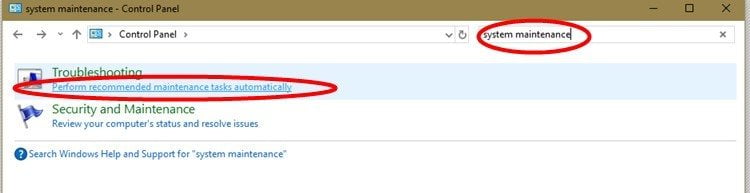
3. La ventana emergente le pedirá permiso de salida.
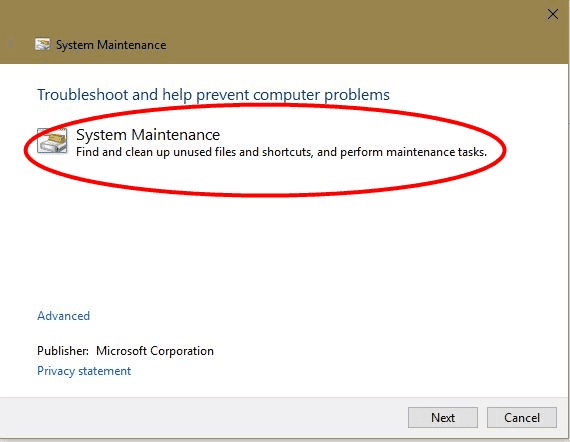
4. Otorgue permiso de administrador y ejecute el solucionador de problemas. Esto debería detectar todos los problemas y corregirlos.
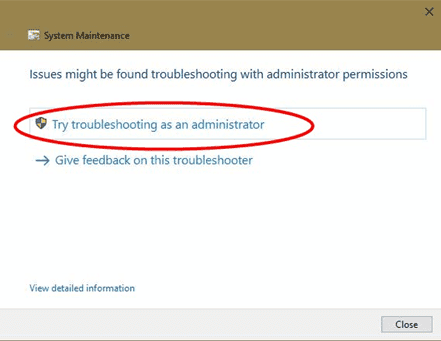
Embalaje
Las siete formas efectivas anteriores de hacer que su computadora funcione más rápido en el sistema operativo Windows. Síguelo para optimizar tu PC. Puede seguir uno de los consejos o todas las soluciones recomendadas anteriormente para hacer que su sistema operativo Windows sea más rápido.







